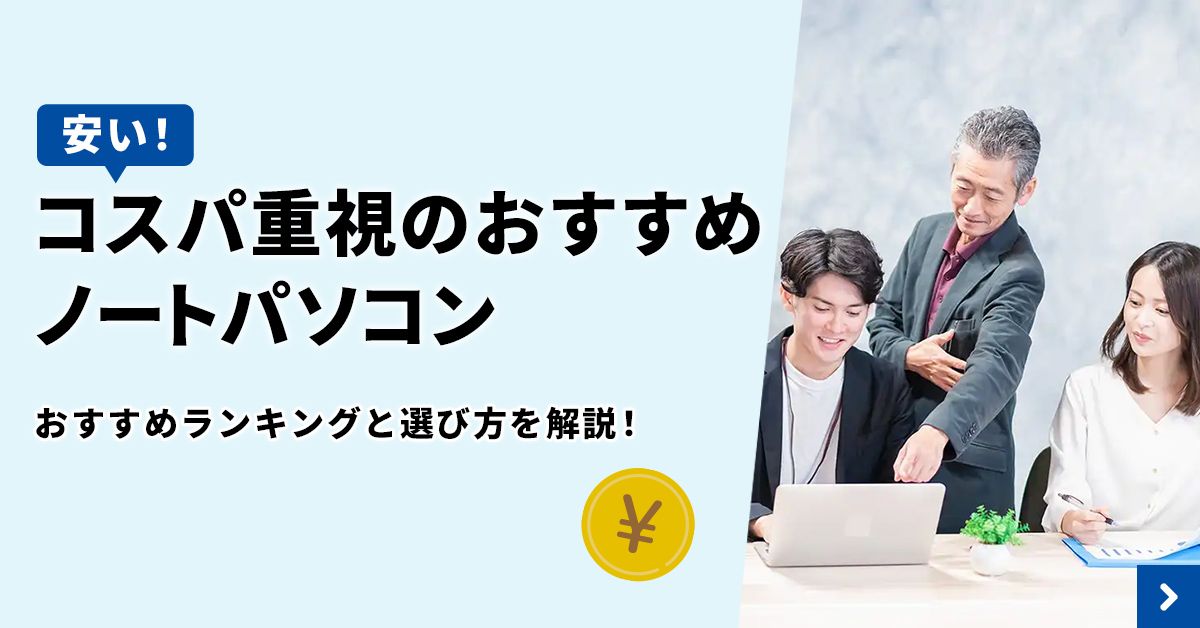ノートパソコンのサイズとは?
インチ別比較やおすすめの選び方を解説

ノートパソコンはサイズ選びが重要!
ノートパソコンはサイズ選びにこだわりましょう!このページでは、ノートパソコンのサイズの確認方法から選び方、おすすめモデルまで詳しく解説。「インチって何?」「どのサイズがおすすめなの?」といった疑問にお答えします。サイズ選びでお悩み中の方はぜひ参考にしてください!
掲載日:2025年3月11日 最終更新日:2025年5月26日
目次
ノートパソコンのサイズを確認する方法
まずは、ノートパソコンのサイズを確認する方法をおさえましょう。ノートパソコンは用途や使い方、使う人により、最適な大きさはさまざまです。特に持ち運ぶ機会が多い方にとっては、かばんに入るサイズか、移動先で使いやすいかは重要な確認ポイント。サイズごとの違いや優れた点を比較するためにも、サイズを確認できるようにしておきましょう。
ノートパソコンの大きさ=インチ数ではない?
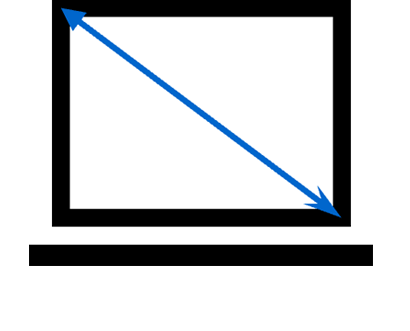
ノートパソコンのサイズは「14インチ(14型)」のように、インチ数で表します。しかし、「幅」や「高さ」など、どこの長さなのか悩む方も多いでしょう。どこの長さを指しているかと言うと、ノートパソコンの「ディスプレイ(液晶部分)の対角線の長さ」を指しています。
本体の大きさではなく、あくまでディスプレイの大きさを表していることを覚えておきましょう。
ノートパソコンのベゼル(額縁)の太さも確認しよう

インチ数が同じノートパソコンは、すべて同じ大きさかと言うとそうではありません。筐体のベゼル(額縁)の大きさによっても変わります。
近年はベゼルが狭いノートパソコンが増えており、見た目がスタイリッシュかつコンパクトになっています。メーカーや機種によって異なるため、持ち運ぶことが多い方は、ベゼルの太さもよく確認しておきましょう。
ノートパソコンのアスペクト比を確認しよう
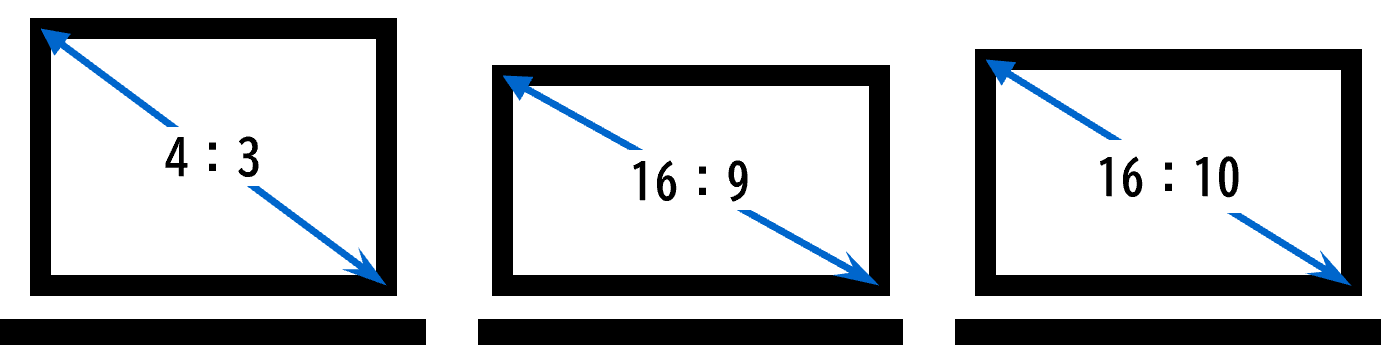
最後に、ノートパソコンのアスペクト比も確認するようにしましょう。アスペクト比とは、画面の縦横比のことを言います。インチ数(対角線の長さ)が同じでも、画面のアスペクト比が異なると、見た目や使い心地が大きく変わってきます。
一般的に、TVやモニターなどに広く流通しているのは、16:9のアスペクト比です。狭小ベゼルのノートパソコンが増えたことで、液晶サイズを広くした16:10のノートパソコンも流通が増加しています。
ノートパソコンのサイズ比較一覧表
ノートパソコンの実際の大きさは?
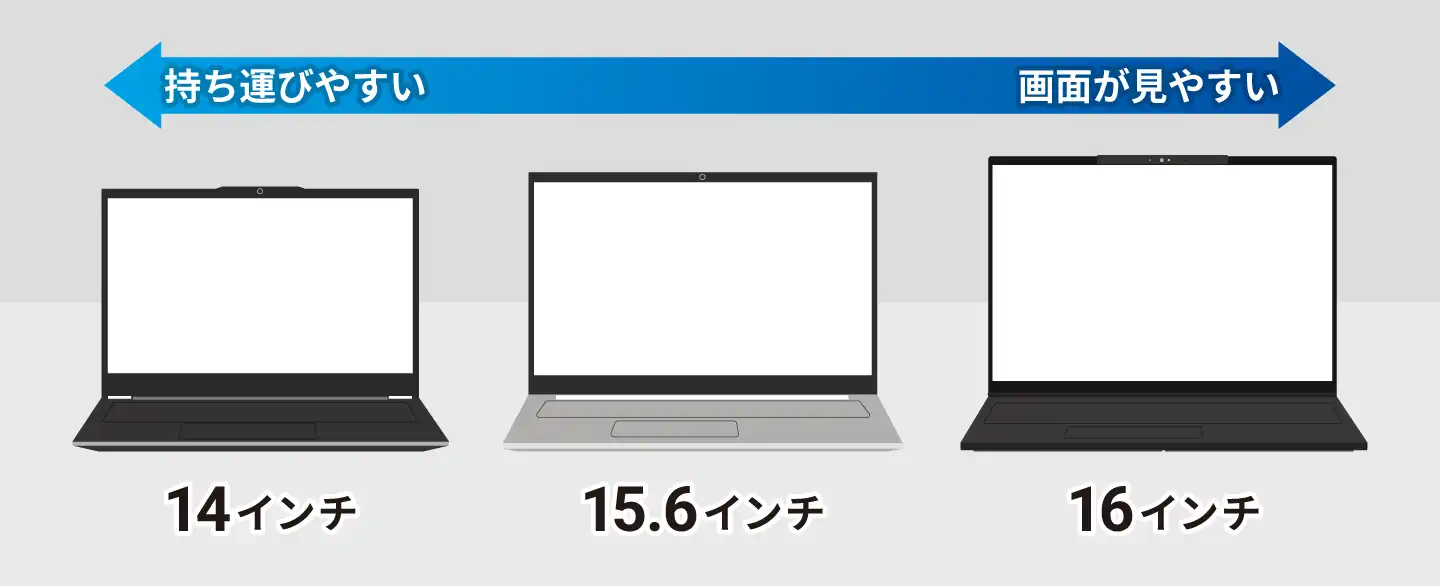
「インチ」は聞いたことがあるけれど、実際にどれぐらいの大きさかはイメージが難しい、という方が多いのではないかと思います。「1インチ」は「2.54
cm」であり、簡単な計算で馴染みのある単位に変換することができます。ノートパソコンは13インチ~17インチが基本的な大きさで、サイズが小さいほど持ち運びしやすく、サイズが大きいほど画面が見やすいといった特長があります。
| 画面サイズ | 横(幅) | 縦(高さ) | 対角線 | 特長 |
|---|---|---|---|---|
| 13インチ | 29.4cm | 16.6cm | 33.8cm | モバイル用途に最適 |
| 14インチ | 31.0cm | 17.4cm | 35.6cm | 携帯性と作業性のバランスが良い |
| 15.6インチ | 34.6cm | 19.5cm | 39.6cm | ビジネス向けの標準的な大きさ |
| 16インチ | 35.4cm | 19.9cm | 40.6cm | 16:10比率のモデルも増加傾向 |
| 17.3インチ | 38.1cm | 21.6cm | 43.9cm | 据え置き用途向け。視認性が高い |
数値はアスペクト比を16:9としたおおよその目安です。
メーカー・機種によって異なります。
ノートパソコン用のかばんを購入するときの注意点
ノートパソコンのインチ数は、あくまでディスプレイの大きさのことで、ノートパソコン自体の大きさは機種によって異なります。ノートパソコン用バッグを購入するとき、「〇インチ対応」と書いてあっても、厚みや幅が合わずに使えないことも少なくありません。本当に入るかどうか、かばんの内寸を一度調べるようにしましょう。
ドスパラのノートパソコンのサイズは、製品詳細ページの「製品仕様→サイズ」から。購入後のパソコンは、仕様書の「主な仕様→外形寸法」から確認することができます。充電器や周辺機器を一緒に入れたい方は、余裕を持った大きさのかばんを選ぶのがおすすめです。
ノートパソコンのサイズ別のおすすめポイントとレビュー

ノートパソコンは用途や使い方、使用環境により、おすすめの大きさがあります。ここでは、それぞれのサイズのおすすめポイントと、メリット・デメリットを含んだ特徴、実際に購入したお客様からいただいたレビューをご紹介します。
13インチ以下のノートパソコン
13インチ(13.3インチ)以下のノートパソコンは、持ち運びを前提として常に携帯したい方におすすめです。モバイルノートパソコンとも呼ばれ、A4サイズよりも小さいコンパクトさが強みです。画面が小さいため、文字やキーボードも小さくなります。冷却力が抑えられるため、高性能モデルは少ない傾向にあります。一般的なタブレットの大きさは8~11インチ程度なので、タブレットに近い形で使いたい方にも最適です。
14インチのノートパソコン
14インチのノートパソコンは、持ち運びもしたいけど、大きめの画面が良いという方におすすめです。大きさはA4用紙やクリアファイルに近く、通勤・通学かばんにも入れやすいです。スマートフォンやタブレットなどの小さい画面では文字が見えづらく、疲れてしまうという方に最適な大きさです。
14インチノートパソコン お客様のレビュー
-
14インチで重量が933グラムと非常に軽く、厚さも薄いため持ち運びがしやすい。
ポート類も豊富なので、ユーザーそれぞれに適した使い方ができると思う。(THIRDWAVE F-14LN7LA メモリ32GB搭載のレビュー) -
液晶画面は、とても精細で見やすい。14インチですが、解像度が高いため表示できる情報量は多いです。本機にはテンキーはありませんが、その分1つ1つのキーの間に一定の隙間がしっかりと確保されていて、手が大きい私でも誤入力しにくくて、大変良いです。(GALLERIA DL7C-IG-C4のレビュー)
15~16インチのノートパソコン
15~16インチ(15.6インチ)のノートパソコンは、事務作業や資料作成を効率よくできる、大きな画面が欲しい方におすすめです。数あるノートパソコンの中で最も一般的な大きさで、スタンダードノートパソコンとも呼ばれます。キーボードのテンキー(数字入力キー)やUSB、HDMIポートを搭載し、機能性の高いモデルが多く、学校・仕事用のノートパソコンとしても使いやすいです。
15~16インチノートパソコン お客様のレビュー
-
15. 6インチの非光沢ワイドディスプレイは、フルHD解像度ということもあって非常に見やすいです。そこまで薄型ではないものの、据え置きメインで使用する予定の私にとってはあまり問題になっていません。キーボードも標準的な配置で打ちやすく、使い始めてすぐに慣れました。(THIRDWAVE DX-R7のレビュー)
-
特別凝ったデザインでもなく、シンプルなので仕事上でも困ることはありません。
液晶ベゼルがスッキリしたので、一昔前の15インチよりスリムだと思います。(THIRDWAVE DX-M7L メモリ16GB搭載モデルのレビュー)
17インチ以上のノートパソコン
17インチ以上のノートパソコンは、デスクトップパソコンを置くスペースはないけど、大きな画面は諦めたくないという方におすすめです。持ち運びも可能ですが、重いモデルも多く、やや負担になります。大型なため、基本的には、自宅やオフィスで据え置きで使うことが多いでしょう。複数人で一緒に画面を見る方や、細かな編集作業を行う方、大画面で映画を見たい方に最適なサイズです。
17インチノートパソコン お客様のレビュー
-
画質がメチャクチャ綺麗(GALLERIA ZL9C-R47-C7のレビュー)
-
4K17.3インチ画面は綺麗で性能的にもマルチタスクでもサクサクとこなせるので満足しています。PCの背面に電源やLANケーブル端子があるのは便利だと思います。まだ使い始めたばかりですが満足度はとても高いです。(GALLERIA ZL9C-R47-C7のレビュー)
ノートパソコンのおすすめランキング
ドスパラの個人向けノートパソコンの人気・売れ筋・価格から、ドスパラ通販部スタッフが厳選したおすすめモデルランキングをまとめました。
個人向けノートパソコン一覧はこちらノートパソコン豆知識!よくあるご質問
ノートパソコンを選ぶ際、サイズ以外にもたくさんの項目があって悩む方も多いでしょう。値段が「高い」「安い」だけで選んでしまうと、思わぬ落とし穴があることも。ここでは、ノートパソコンの検討時に注意したい、ドスパラの店頭でもよくあるご質問をまとめました。
ノートパソコンの「解像度」とは何ですか?
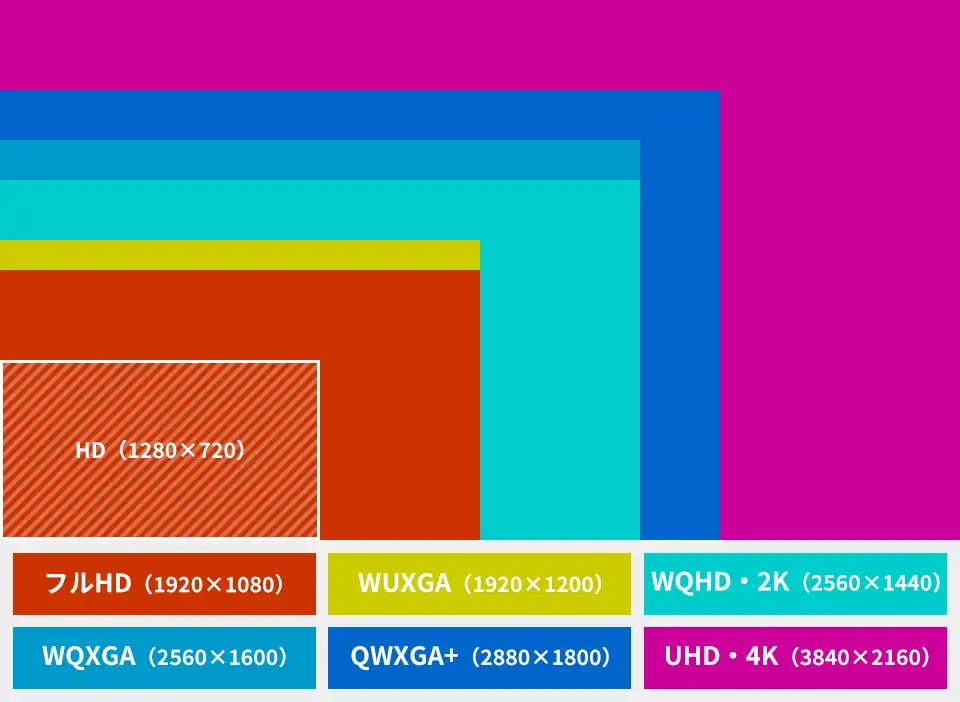
ノートパソコンのディスプレイを見ていると、大きさ以外にも「解像度」という項目が書いてあるかと思います。解像度とは、画面を構成するドット(ピクセル)の数のことで、数字が大きいほど映像が鮮明に表現できます。
最もスタンダードなのはフルHD(FullHD)で、1920×1080のドット数で画面を構成します。テレビやモニターに広く採用されていて、目も疲れにくい十分な解像度です。
| 解像度 | ピクセル(ドット数) | アスペクト比 | おすすめ用途 |
|---|---|---|---|
| フルHD | 1920×1080 | 16:9 | 一般用途、資料作成、ゲーム |
| WUXGA | 1920×1200 | 16:10 | 一般用途、資料作成、ゲーム |
| WQHD | 2560×1440 | 16:9 | ゲーム、写真・画像編集 |
| WQXGA | 2560×1600 | 16:10 | ゲーム、写真・画像編集 |
| QWXGA+ | 2880×1800 | 16:10 | ゲーム、写真・画像編集 |
| 4K(UHD) | 3840×2160 | 16:9 | 4Kゲーム、CAD、動画編集 |
ノートパソコンの「リフレッシュレート」とは何ですか?
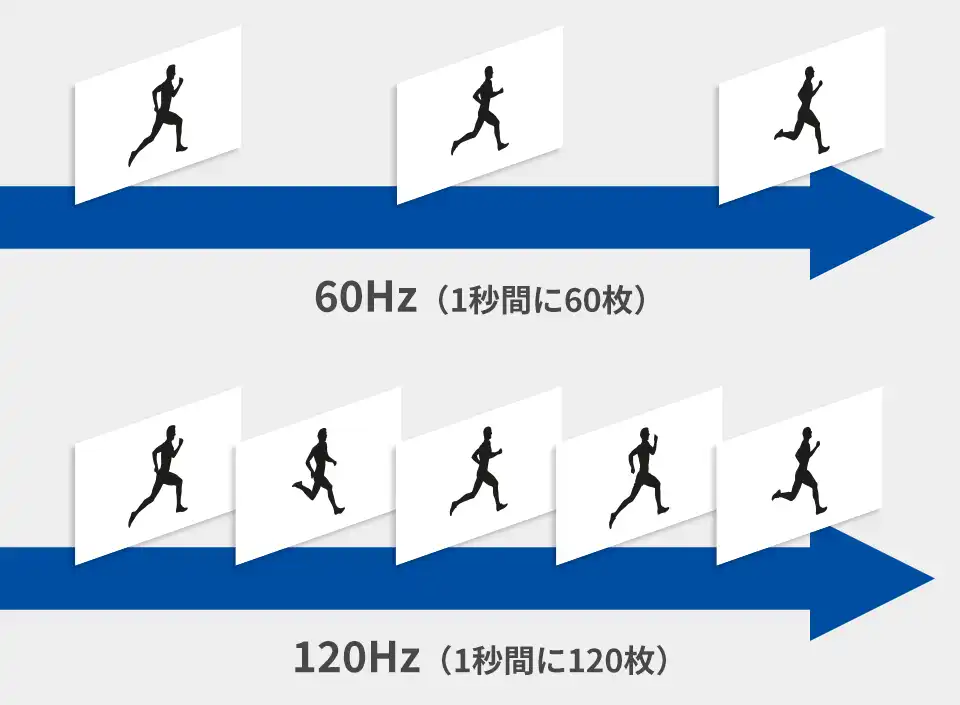
リフレッシュレートとは、モニターが1秒間に何回画像を更新して映像を表現できるかを表したもので、数字が大きいほどなめらかに描写できます。パラパラ漫画をイメージするとわかりやすいでしょう。
一般的には60Hz(1秒間に60回更新)が主流ですが、ゲーム用途では120Hzや240Hzのノートパソコンを選ぶのがおすすめです。
ノートパソコンのスペックとは?各パーツの簡単な解説

ノートパソコンの性能は、スペック表や仕様書にある「CPU」「メモリ」「ストレージ」などの詳細を見ることで判断できます。それぞれノートパソコンを構成するパーツ(部品)やシステムのことで、用途に合った性能を選ぶことで、快適なノートパソコンライフを送ることができます。
| 項目 | 役割 | 記載例とおすすめスペック | 重要度 |
|---|---|---|---|
| OS |
|
|
★★ |
| オフィスソフト |
|
Microsoft Office Home and Business 2024 (Word、Excel、Outlook、PowerPoint) |
★★ |
| CPU(プロセッサー) |
|
インターネット検索やSNS利用には「Core i3」で十分。複雑な作業には、「Core i5」「Ryzen 5」以上がおすすめ。
|
★★★ |
| グラフィックス |
|
|
★ |
| メモリ |
|
|
★★★ |
| ストレージ |
|
最低256GB SSD
|
★★ |
| バッテリー |
|
|
★ |
基本的に、型番末尾の数字が大きい方が高性能です。「第〇世代」「Gen 〇」など、世代が新しい方が最新なので、選ぶ際はチェックしておきましょう。スペックが高くなるほど、できることも増えますが、値段が高くなりがちです。ご自身の用途に合わせた、コスパの良いノートパソコンを選びましょう。
まとめ|監修者からひとこと
いかがでしょうか。この記事がみなさまのノートパソコン選びのご参考になれば幸いです。ドスパラでは、パソコン販売だけでなく、パソコン修理やサポートも行っております。詳しくはサービス・サポートTOPまたは、お近くのドスパラ店舗までお越しください。
また、無料のドスパラ会員にご登録いただくと、セールやキャンペーンなど、お得な情報が満載のメルマガをお届け。お買い物のポイントも貯めることができるので、ぜひご利用ください!